7 paramétrage du format des applications, Paramétrage du format des applications – Casio ClassPad fx-CP400 Manuel d'utilisation
Page 34
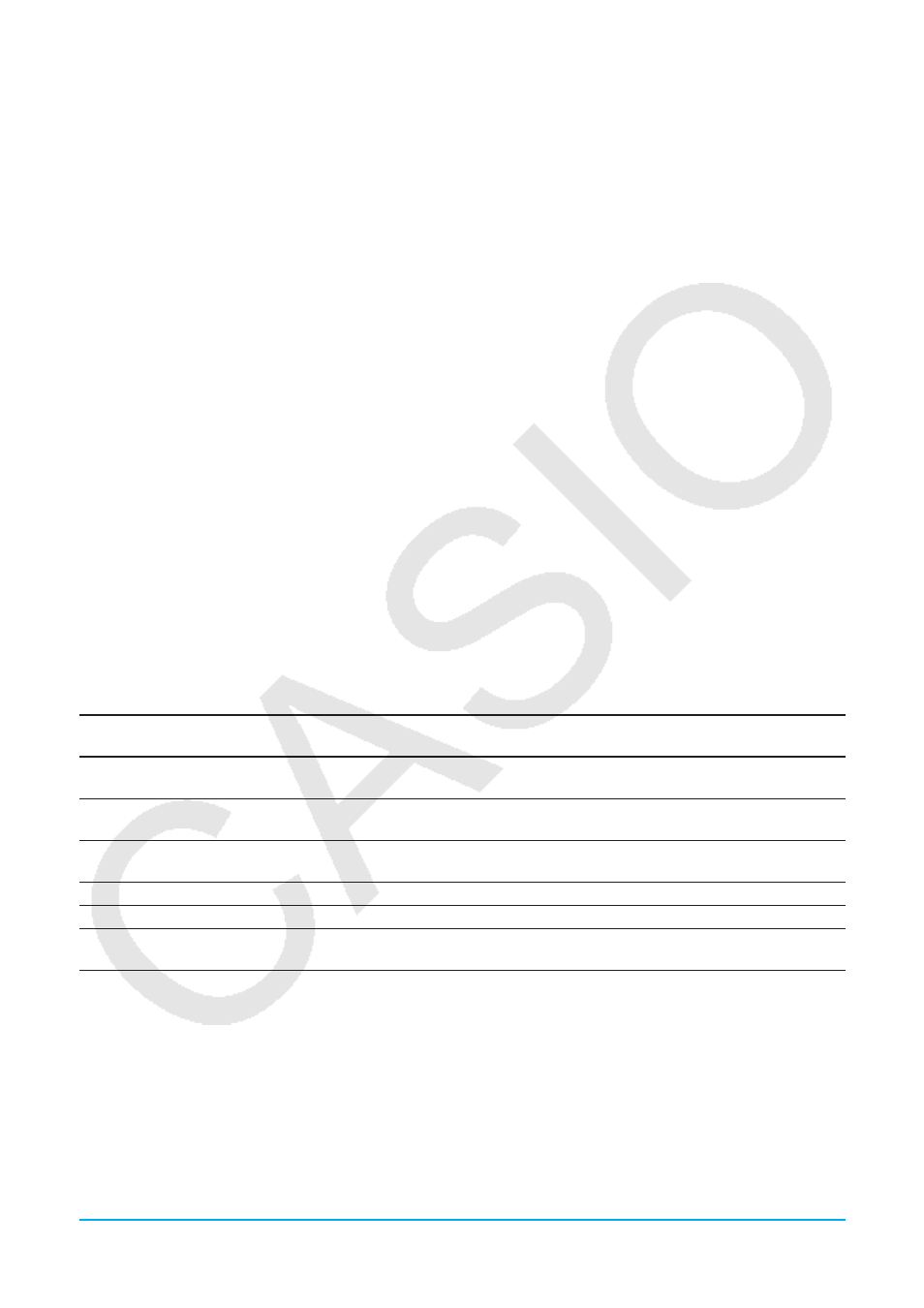
Chapitre 1 : Bases 34
• Des variables de même nom peuvent exister simultanément comme variable locale, variable du dossier
actuel et variable du dossier « library ». Dans ce cas, le ClassPad recherche les dossiers dans l’ordre indiqué
ci-dessus et s’arrête sur la première variable qu’il trouve. Si vous voulez accéder à une variable se trouvant à
un degré de priorité inférieur, vous devez spécifier le nom du dossier et le nom de la variable comme indiqué
dans le paragraphe suivant « Spécification d’une variable d’un dossier particulier ».
• Si la variable spécifiée ne peut pas être localisée, elle est traitée comme « variable indéfinie ».
• Remarque il faut noter que le dossier « system » n’est pas compris dans la recherche de variables ci-dessus.
Lorsque vous accédez à une variable dans le dossier système, vous devez spécifier le nom de la variable
seulement, sans spécifier le nom du dossier.
Conseil :
Seules les variables locales et les variables du dossier actuel sont explorées lors de la sauvegarde de
données de variables ou lorsqu’une commande impliquant une variable (ex. « DelVar ») est exécutée.
Normalement, les variables du dossier « library » ne sont pas explorées. Si vous voulez inclure un dossier
« library » dans la recherche, le dossier « library » faut le spécifier comme variable, de la façon suivante.
kSpécification d’une variable d’un dossier particulier
Vous pouvez sinon accéder à une variable se trouvant dans le dossier « main », le dossier « library » ou un
dossier personnel en spécifiant le nom du dossier et le nom de la variable.
La syntaxe suivante doit être utilisée pour spécifier le nom de la variable :
< nom de dossier >\< nom de variable >
Exemple : Spécifier la variable « abc » se trouvant dans le dossier « main »
main\abc
1-7
Paramétrage du format des applications
Le menu O comprend des réglages de format pour le paramétrage du nombre de chiffres devant apparaître
dans le résultat du calcul affiché et pour le paramétrage de l’unité d’angle, ainsi que des commandes propres
à chaque application. Chacun des réglages et chacune des commandes disponibles sur le menu O sont
indiqués ci-dessous.
Pour faire ceci :
Sélectionnez cette
commande du menu O :
Spécifier un dossier pour les variables et spécifier le format numérique, l’angle
et d’autres réglages pour l’ensemble des applications originales
Basic Format
Paramétrer la fenêtre graphique et les tracés de graphe pour Graphe & Table,
Coniques et d’autres applications utilisant la représentation graphique
Graph Format
Spécifier le format numérique, l’angle et d’autres réglages pour l’application
Géométrie
Geometry Format
Paramétrer la transformée de Fourier et FFT
Advanced Format
Paramétrer l’application Finances
Financial Format
Rétablir tous les réglages par défaut des menus ci-dessus (sauf celui du
dossier actuel spécifié dans la boîte de dialogue du format de base)
Default Setup
u Paramétrer le format des applications
1. Ouvrir une application (sauf l’application Système).
2. Tapez sur O. Ensuite, tapez sur la commande de menu souhaitée : Basic Format, Graph Format, Geometry
Format, Advanced Format, ou Financial Format.
3. Utilisez la boîte de dialogue pour définir les paramètres souhaités.
• Pour le détail sur les paramètres de chaque boîte de dialogue, voir « Format des applications » ci-dessous.
4. Pour fermer une boîte de dialogue et valider les réglages effectués, tapez sur [Set]. Sinon pour fermer la
boîte de dialogue sans valider les réglages, tapez sur [Cancel] ou sur le bouton C dans le coin supérieur
droit de la boîte de dialogue.